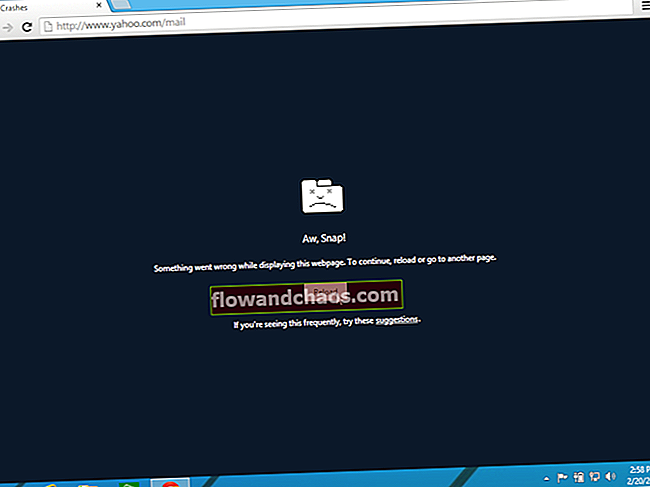Poput Windows 8 i 8.1, Windows 10 i dalje beskompromisno inzistira na tome da se prije svakog početka rada morate identificirati unošenjem lozinke. Ako puno putujete ili ostavljate prijenosno računalo bez stalne kontrole na poslu, tada je svakako dobro provjeriti upotrebljavate li lozinku za autentifikaciju. Međutim, ako se radi o stolnom računalu ili prijenosnom računalu koje ne napušta kuću, a koriste ga samo članovi kućanstva, morat ćete se riješiti zaslona za prijavu.

www.howtogeek.com
Ova je opcija korisna ako upotrebljavate Windows virtualni stroj do kojeg je moguće doći samo putem glavnog fizičkog računala koje prije početka rada zahtijeva samoprovjeru. Ako otkažete obvezni unos lozinke, moći ćete pokrenuti računalo kao u "dobra stara vremena" kada nisu postojale sve te opasnosti koje sada vrebaju na svakom koraku. Međutim, naša je preporuka zadržati lozinku, ali ako inzistirate, mi imamo rješenje. Naravno, koristite ga na vlastiti rizik i ne žalite se ako vas je netko nadmudrio. Ovaj mali vodič pokazat će vam kako onemogućiti zaslon za prijavu u sustavu Windows 10.
Možete pročitati i: Kako konfigurirati način rada Ne ometaj u sustavu Windows 10
Kako onemogućiti zaslon za prijavu u sustavu Windows 10

techjourney.net
Upišite Netplwiz u okvir za pretraživanje na donjoj lijevoj strani radne površine, desno od ikone Windows Start. Tek kad upišete cijelo službeno ime, pojavit će se ikona na koju morate kliknuti i pojavit će se prozor Korisnički računi. Kliknite korisničko ime koje želite "osloboditi" prilikom prijave, a zatim poništite. Nakon toga ponovno pokrenite računalo ili se jednostavno odjavite. U budućnosti će Windows ignorirati i preskočiti zaslon za prijavu i zaključani zaslon, tj. Automatski će se prijaviti nakon što pokrenete računalo ili isključite čuvar zaslona.
Izvor slike: wccftech.com
Također pogledajte: Kako resetirati Microsoft Edge u sustavu Windows 10